Вот все в итоге и встало на свои места. Компания Zyxel выпустила устройства, для которых и разрабатывала свою новую платформу NDMS V2 — это многофункциональные маршрутизаторы нового поколения Zyxel Keenetic II и Keenetic II GIGA.
Аппаратная начинка Keenetic II и Keenetic II GIGA внушает уважение. На обоих устройствах стоит мощный и энергоэффективный процессор Mediatek RT6586 с ядром MIPS® 34KEc 700 МГц с сетевым аппаратным ускорителем. У роутера 256 Мб оперативной памяти, что в купе с прошивкой NDMS 2 позволяет роутеру работать на высоких нагрузках, характерных для работы в файлообменных сетях ( DC, BitTorrent). Разработчики обещают что Keenetic II GIGA сможет скачивать файлы на скорости до 1 Гбит/с ( само-собой, если такая скорость будет обеспечена провайдером).
По остальным возможностями — имеет практически тот же старый знакомый ZyXEL Keenetic:
— помимо обычного кабельного подключения, роутеры ZyXEL Keenetic II и Keenetic GIGA II могут работать как 3G/4G-роутеры при подключении к ним USB-модема.
— возможность подключать съемные USB-накопители
— встроенный Torrent-клиент
— модуль WiFi стандарта 802.11n с двумя 5dBi-антеннами, работающий по схеме 2T2R MIMO
— встроенный межсетевой экран.
Основное отличие — у новых Keenetic II и Keenetic II GIGA выросла скорость чтения с USB-накопителей по протоколу SMB/CIFS до 15 Мбайт/с. К тому же подняли ограничение скорости скачивания на встроенном torrent-клиенте Transmission до 5 Мбайт/с. Второе, так же очень значимое отличие от первой серии Keenetic в том, что производитель утверждает что аппаратное ограничение устранено и WAN-порт новых роутеров можно настраивать в режиме гибрида. Эта возможность очень востребована в сетях тех провайдеров, которые отдают IPTV и SIP абоненту в тегированном виде, а тег снимается уже на клиентской стороне.
Базовая настройка роутера Zyxel Keenetic II
IP-адрес роутера Zyxel Keenetic II и Zyxel Keenetic Giga II в сети: 192.168.1.1, url веб-интерфейса — http://192.168.1.1, логин: admin, пароль: 1234.
Первое что Вы увидите, войдя в веб-интерфейс Keenetic II — приглашения Мастера настройки:
Для базовой настройки роутера Zyxel Keenetic II и Zyxel Keenetic Giga II подключения к провайдеру нажмите кнопку «Быстрая настройка».
Роутер спросит о том какой MAC-адрес указывать. В большинстве случаев провайдеры не регистрируют MAC-адреса устройств доступа, поэтому по-умолчанию оставляем этот пункт. Если же Ваш провайдер регистрирует MAC-адреса, как Дом.ру например, то Вам придется либо звонить в техподдержку и регистрировать новый адрес, либо поставить галочку Другой и прописать туда MAC-адрес устройства с которого Вы выходили в Интернет до этого. Посмотреть его можно на наклейке, перевернув маршрутизатор вверх ногами. Если у Вас кабель провайдера был включен напрямую в компьютер, то MAC-адрес сетевой платы можно посмотреть из командной строки с помощью команды: ipconfig /all.
Нажимаем кнопку «Далее».
В настройках параметров протокола IP в подавляющем большинстве «Настройку IP-адреса» случаев оставляем «Автоматически». Менять настройки стоит в том случае, если у Вас статический IP-адрес.
Нажимаем кнопку «Далее» и попадаем в настройки авторизации подключения к Интернет:
Здесь Вам надо сделать следующее:
— если Ваш провайдер использует тип подключения Динамический IP (Dynamic IP) — ТТК-Урал, Ростелеком Удмуртия. Проверяем чтобы была установлена галка У меня нет пароля для доступа. Нажимаем кнопку «Далее».
— если Ваш провайдер использует тип подключения PPPoE, PPTP или L2TP — Ростелеком в большинстве филиалов, Дом.ру, ТТК, Билайн, МТС. Снимаем галку У меня нет пароля для доступа и в поля Логин и Пароль вводим соответственно логин и пароль на доступ в Интернет, выданные Вам провайдером при подключении. Нажимаем кнопку «Далее».
Всё, Мастер быстрой настройки Zyxel Keenetic и Zyxel Keenetic Giga II сделал свое дело — теперь нажимаем кнопку «Веб-конфигуратор» и попадаем в обычный веб-интерфейс NDMS V2, идущий на всех маршрутизаторах Zyxel второго поколения:
Роутер попросит изменить стандартный пароль на вход — admin — на какой-либо свой.
Далее можно уже настраивать на Zyxel Keenetic II или Zyxel Keenetic Giga II беспроводную сеть WiFi и цифровое телевидение IPTV.
— Настройка роутера Zyxel Keenetic II и Zyxel Keenetic Giga II для Ростелеком, Дом.ру и ТТК [spoiler]
Примечание: Эта инструкции не подходит для ТТК-Урал и Ростелеком Удмуртия, т.к. в этих филиалах используется Dynamic IP вместо PPPoE.
Чтобы настроить соединение с Интернет на Keenetic II и Zyxel Keenetic Giga II переходим в раздел «Интернет» — вкладка «Список».
Кликаем мышью на «Broadband connection»:
Здесь настраивается порт для внешнего соединения — WAN(в Keenetic II и Keenetic Giga II можно выбирать в качестве WAN-порта любой порт). Для этого достаточно поставить галочку «Использовать разъём». Обязательно проследите чтобы стояла галочки «Включить интерфейс» и «Использовать для выхода в Интернет», а вот галочку «Получить адрес по DHCP» обязательно надо снять.
Внимание! На последних версиях NDMS 2.00 это окно выглядит чуть иначе:
Смысл правда от этого не меняется — «Настройку параметров IP» надо поставить «Без IP-адреса» и «MAC-адрес» — «По Умолчанию». Нажимаем кнопку «Применить».
Далее создаем соединение с провайдером. Для этого открываем вкладку «Авторизация»:
Нажимаем кнопку «Добавить соединение».
Ставим галочку «Задействовать».
Тип протокола — PPPoE.
Описание — название соединения, например Internet.
В пункте «Подключаться через» должен стоять ранее настроенный WAN-порт, т.е. Broadband connection ISP.
Адрес сервера — ничего не указываем и пропускаем.
Далее вводим Логин и Пароль для подключения и ставим галочки на типе алгоритма проверки подлинности — «chap». Нажимаем кнопку «Применить». Должно получиться вот так:
Как Вы можете видеть, соединение PPPoE создано.[/spoiler]
— Настройка маршрутизатора Zyxel Keenetic II и Zyxel Keenetic Giga II для Билайн. [spoiler]
Для настройки соединения на Keenetic II для Билайн переходим в раздел «Интернет» — вкладка «Список».
Кликаем мышью на «Broadband connection»:
Здесь настраивается порт для внешнего соединения — WAN. Кстати у Keenetic 2 можно выбирать WAN-порт. Для этого достаточно поставить галочку «Использовать разъём». Если у Вас есть телевидение от Билайн то надо поставить галочку и на порт в который подключена приставка. Таким образом вы делаете этот порт прозрачным и подключенная в него приставка будет видеть внешнюю сеть а не локальную. Обязательно проследите чтобы стояла галочки «Включить интерфейс», «Получить адрес по DHCP» и «Использовать для выхода в Интернет».
Следующим шагом — создаем соединение с провайдером. Для этого открываем вкладку Авторизация:
Нажимаем кнопку «Добавить соединение».
Ставим галочку «Задействовать».
Тип протокола — L2TP.
Описание — название соединения, например Beeline.
В пункте «Подключаться через: должен стоять ранее настроенный WAN-порт, т.е. Broadband connection ISP.
Адрес сервера — tp.internet.beeline.ru
Далее вводим Логин и Пароль для подключения и ставим галочки на типе алгоритма проверки подлинности — «chap». Если поставите ещё «pap» и «mschap» — ничего плохо не произойдёт и их можно оставить на всякий случай. Нажимаем «Применить».
Всё, как видим, соединение с Билайн создано.
[/spoiler]
— Настройка локальной сети LAN и DHCP-сервера [spoiler]
Переходим в раздел «Домашняя сеть»:
В разделе IP-адрес можно при необходимости изменить адрес устройства в локальной сети и затем нажать «Применить». Настройки DHCP-сервера на маршрутизаторах Keenetic II можно посмотреть в разделе «Сервер DHCP»:
Если он нужен — оставляем галочку «Включен». По умолчанию пул выделяемых адресов начинается с 33-го. Это значить что до 32-го можно прописывать статически, а с 33-го — будут присваиваться сервером автоматически. При необходимости пул адресов можно уменьшить или увеличить. Так же можно установить свои адреса серверов DNS. Нажимаем «Применить».
[/spoiler]
— Настройка беспроводной сети WiFi [spoiler]
Переходим в раздел «Wi-Fi», вкладка «Режим работы»:
Выбираем режим «Точка доступа» (для создания своей беспроводной сети). Нажимаем кнопку «Применить». Переходим на вкладку «Точка доступа»:
Здесь вводим своё «Имя сети (SSID)» — например NASTROISAM.RU, ставим «Максимальный уровень (WPA2)» защиты беспроводной сети и вводим «Ключ безопасности». Нажимаем «Применить».
Настройка завершена.
[/spoiler]


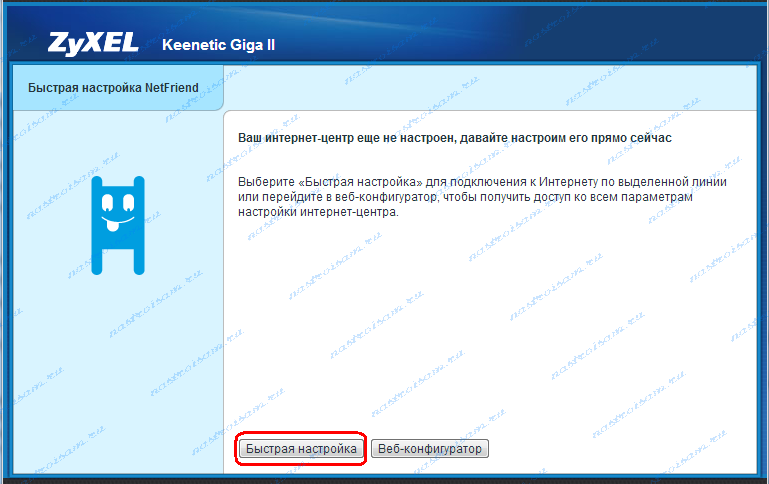
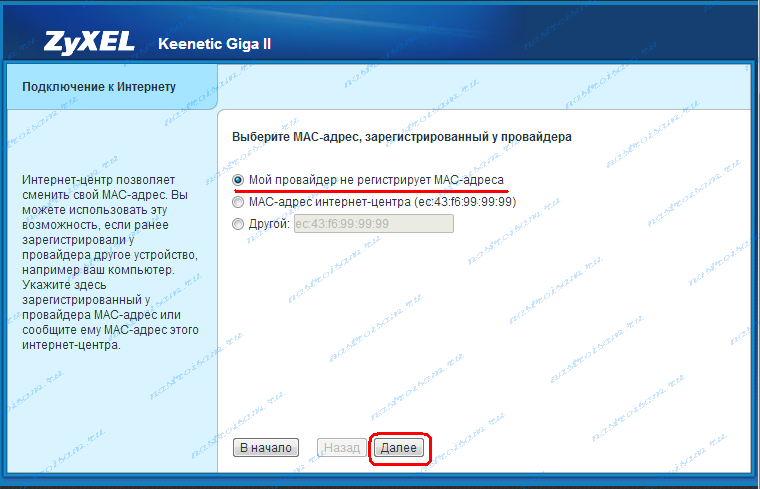

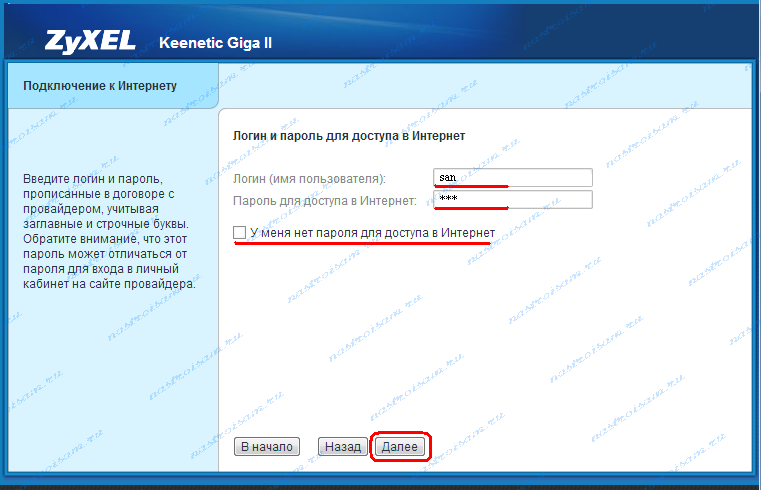
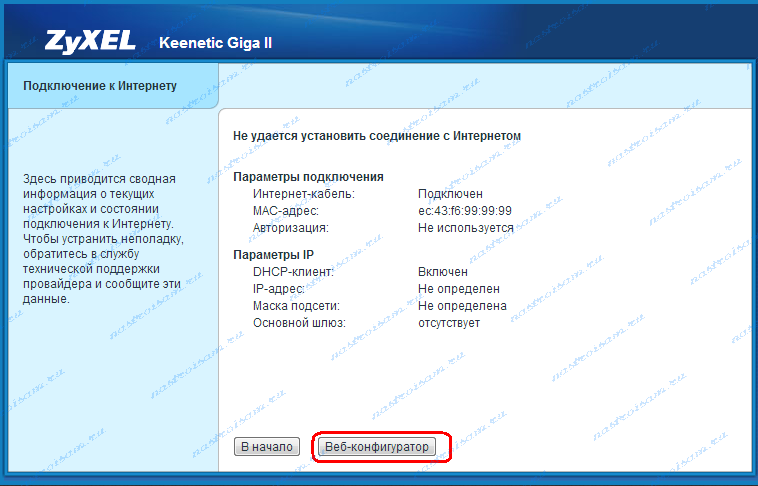

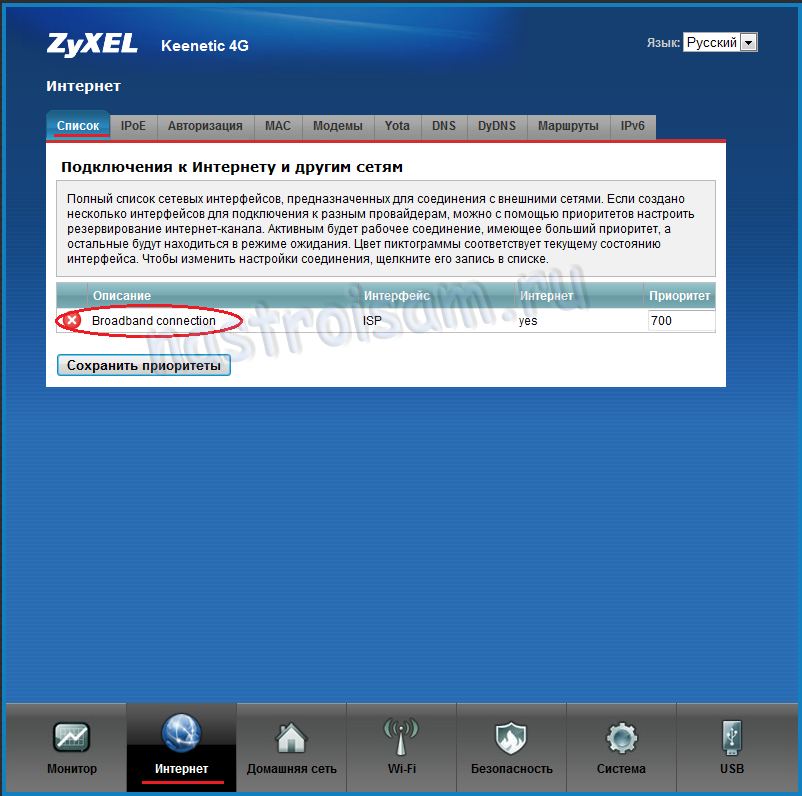
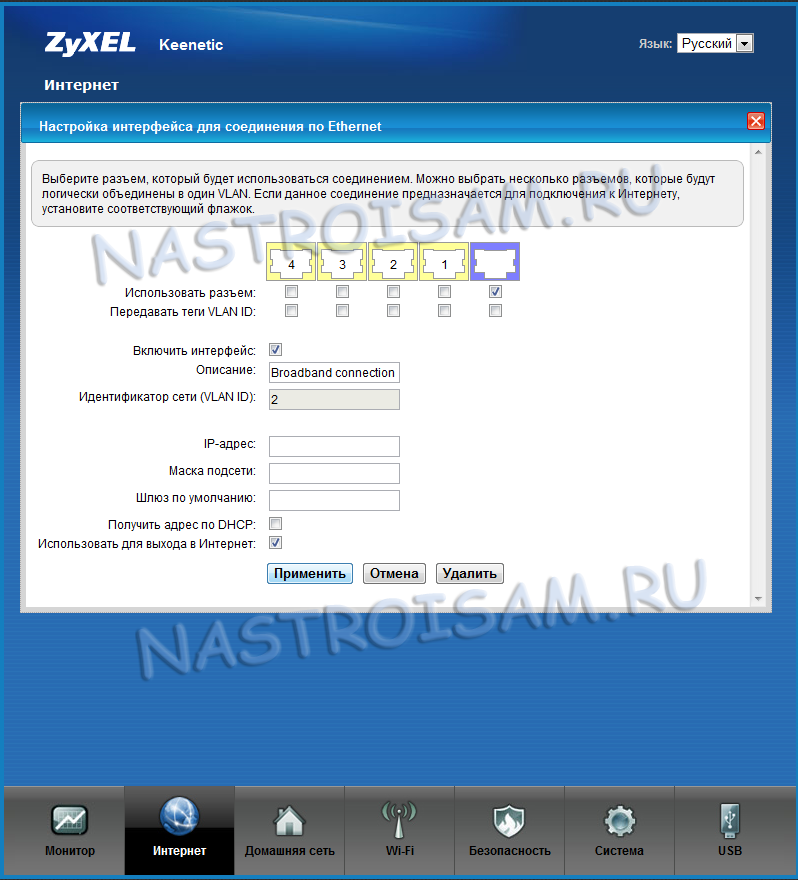
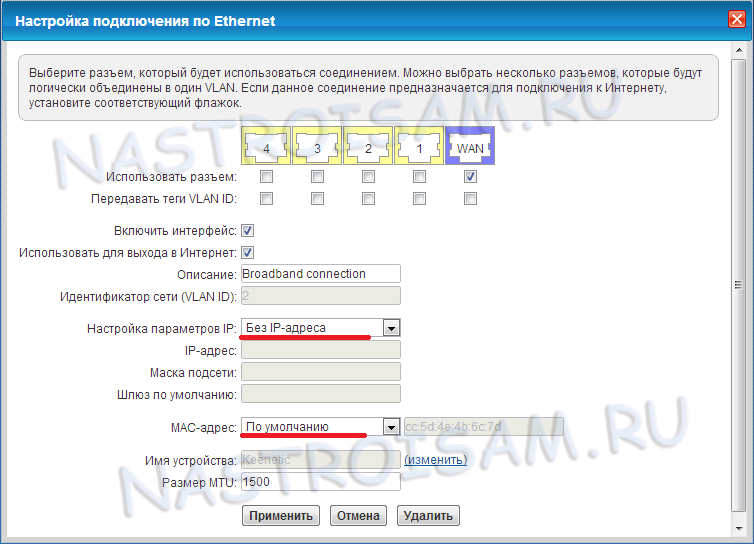
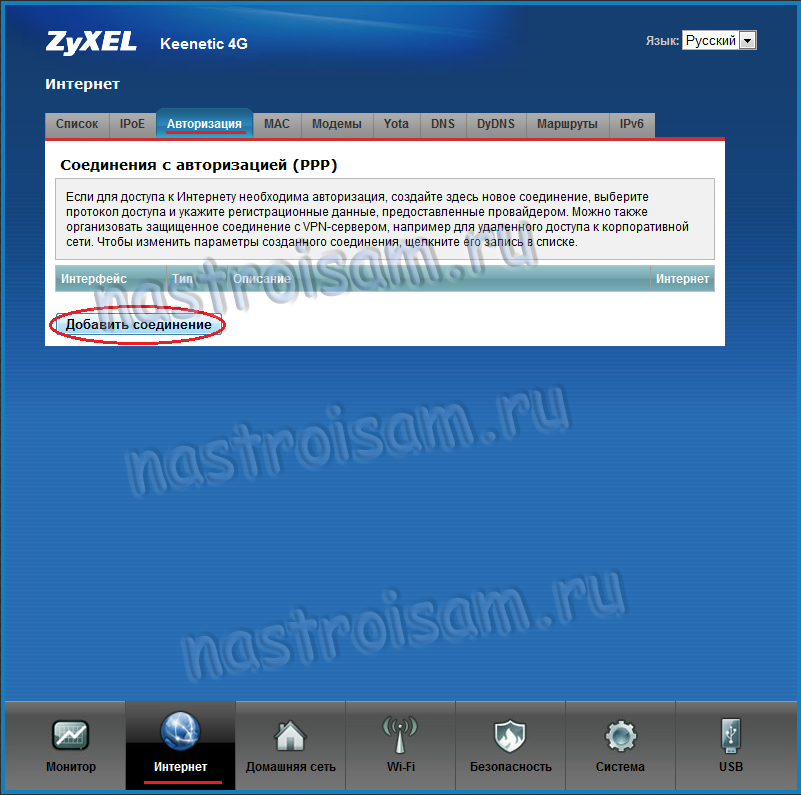
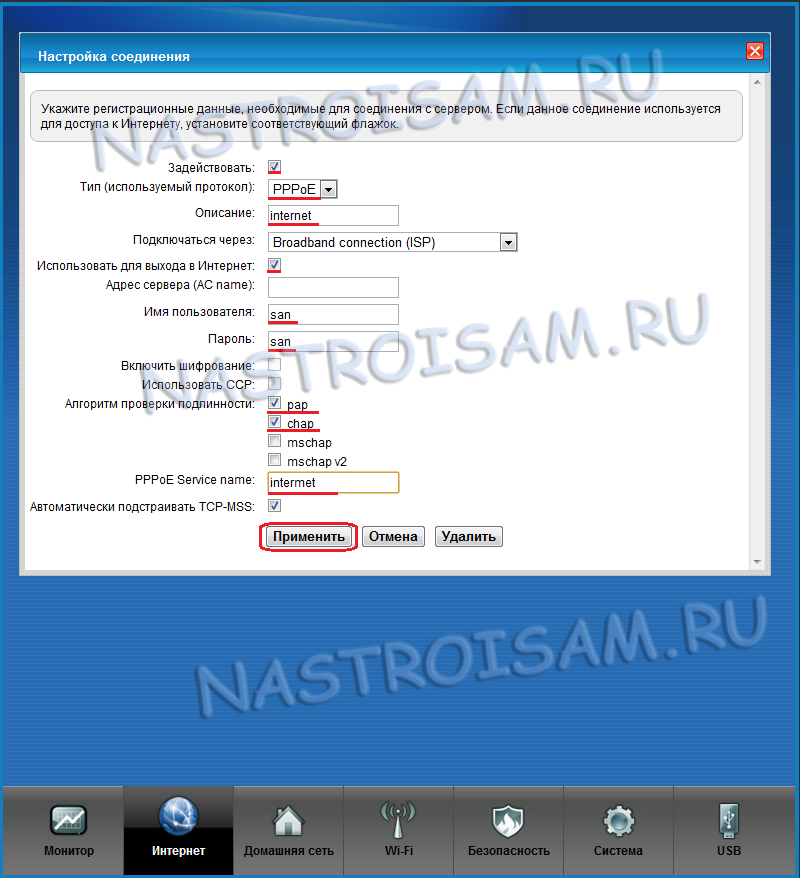
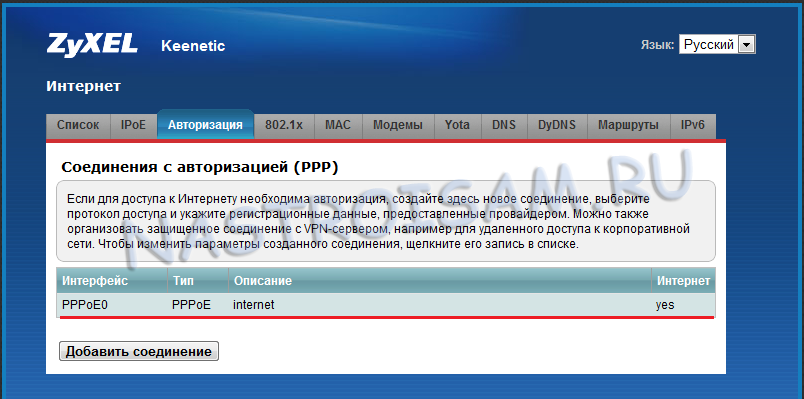

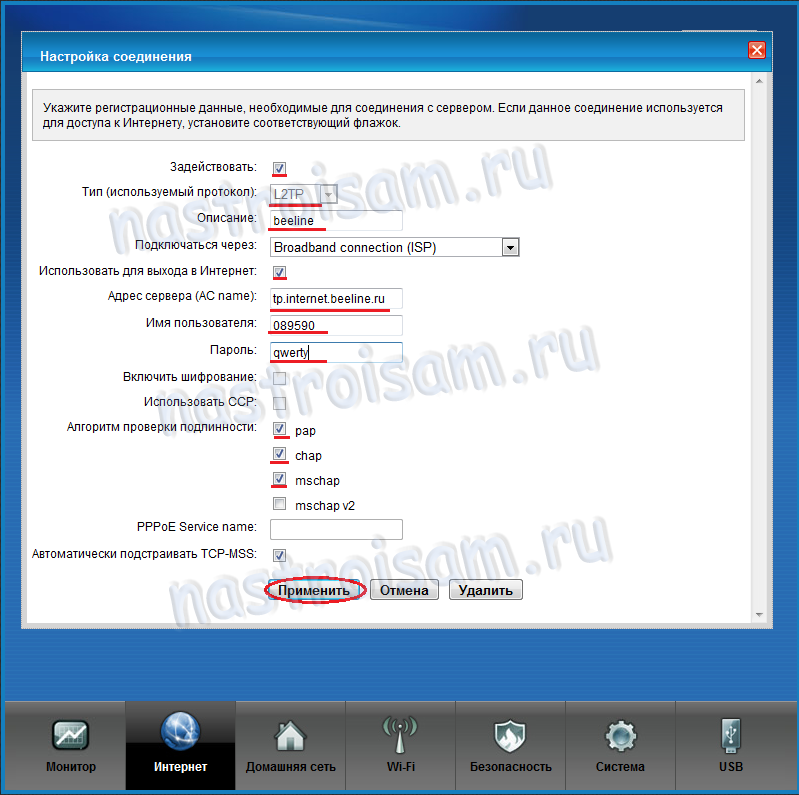
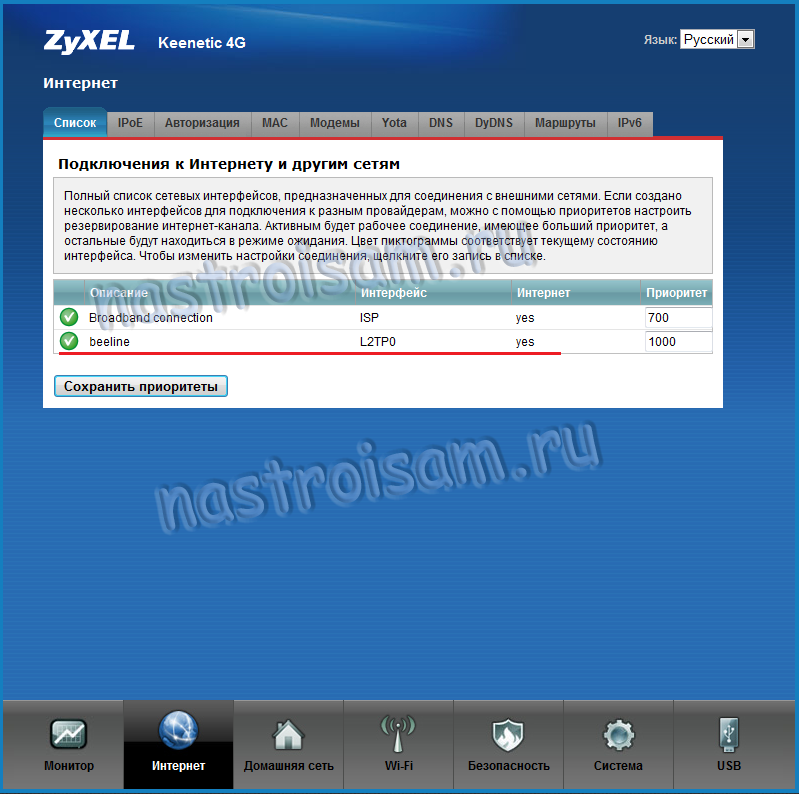
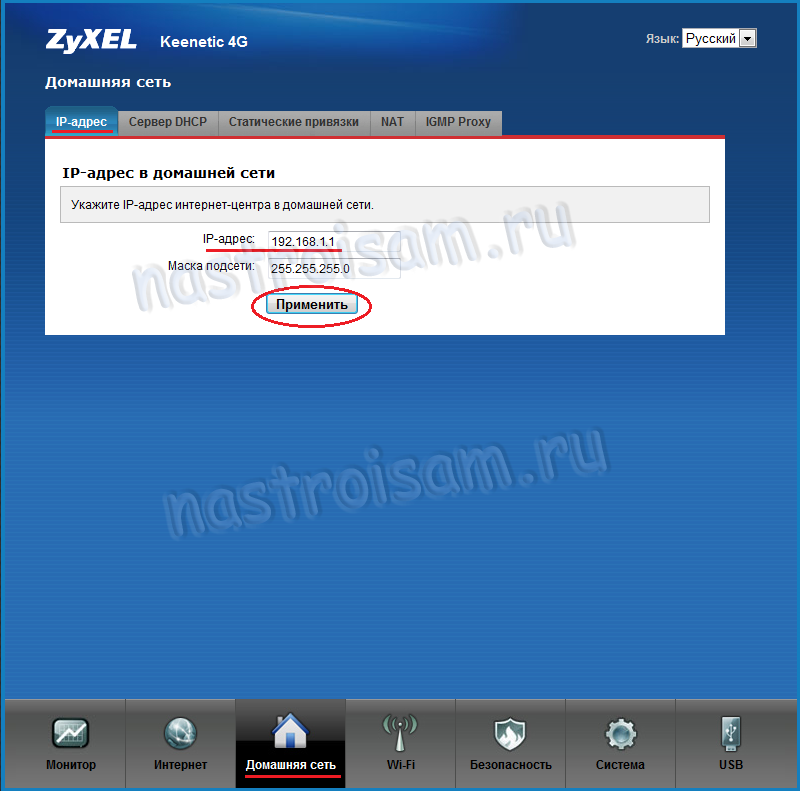
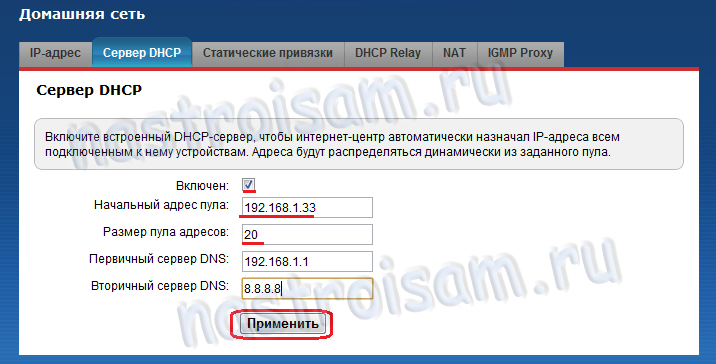


Для начала попробуйте перезагрузить его по питанию. Не поможет — вручную выставьте 1 или 6 канал и посмотрите будет ли результат.
Подскажите пожалуйста, можно ли его настроить в связке с IP камерой видео наблюдения, что бы он писал видео на флешку и можно было смотреть через сеть? Заранее благодарю!!!
Дмитрий — через сеть смотреть можно, а вот про запись — это от камеры зависит.
Есть ли функция. автоматического переключения с одного 1. провайдера (LAN), в случае пропадания интернета, на другого 2. провайдера ( USB 4G), и обратно на первый, в случае появления интернета. Т.е. с основного на резервный (4G) и обратно
Автопереключение на резерв есть у всех кинетиков на ndms 2. А вот обратное переключение — не скажу, не пробовал.